Fontos
A fordítás közösségi munka eredménye, amelyhez itt tudsz csatlakozni. Ennek az oldalnak eddig a 94.39% részét fordítottuk le.
10. Vetületek
A koordináta-rendszer (Coordinate Reference System, röviden CRS) egy a számszerű koordinátákat a Föld felületéhez társító módszer. A QGIS nagyjából 7000 szabványos koordináta-rendszert támogat, mindegyiket más-más felhasználási területre, azok előnyeivel és hátrányaival. A megfelelő vonatkozási rendszer kiválasztása a projektjeihez és adataihoz bonyolult feladat lehet, de szerencsére a QGIS segít a választásban, és a lehető legátláthatóbbá és pontosabbá teszi a különböző koordináta-rendszerekkel való munkát.
10.1. A vetületi támogatás áttekintése
A QGIS nagyjából 7000 ismert koordináta-rendszert támogat. A szabványos koordináta-rendszerek a European Petroleum Search Group (EPSG) és az Institut Geographique National de France (IGNF) által meghatározottakon alapulnak, és elérhetőek a QGIS-ben a háttérben működő „Proj” vetületi könyvtáron keresztül. Általában ezeket a szabványos vetületeket egy hatóság:kód kombináció azonosítja, ahol a hatóság egy szervezet neve, mint az „EPSG” vagy „IGNF”, a kód pedig a koordináta-rendszerhez rendelt egyedi szám. Például a leggyakoribb WGS 84 szélesség/hosszúság koordináta-rendszer az EPSG:4326 azonosító alatt ismert, míg szabványos webes térkép koordináta-rendszer az EPSG:3857.
Az egyéni, felhasználó által létrehozott koorináta-rendszerek a felhasználói koordináta-rendszer adatbázisban vannak tárolva. Az egyéni koordináta-rendszerek kezeléséről az Egyéni koordináta-rendszer fejezetben talál további információt.
10.2. Réteg koordináta-rendszerek
Az adatok helyes cél koordináta-rendszerbe vetítéséhez vagy az adatban kell tartalmazza az információt a koordináta-rendszerről, vagy Önnek kell a réteghez a helyes koordináta-rendszert hozzárendelnie. PostGIS rétegek esetében a QGIS a PostGIS réteg létrehozásakor megadott térbeli vonatkoztatási rendszert használja. A GDAL által támogatott formátumok esetében a QGIS a koordináta-rendszert meghatározó erőforrások meglétére támaszkodik. Például Shapefile formátumnál ez egy fájl, ami ESRI Well-Known Text (WKT) ábrázolja a réteg koordináta-rendszerét. Ennek a vetületfájlnak a neve megegyezik az .shp fájléval, csak a kiterjesztése .prj. Például az alaska.shp megfelelő vetületfájlja az alaska.prj.
Amikor egy réteget betöltenek a QGIS-be, a QGIS megpróbálja automatikusan meghatározni az adott réteghez a megfelelő koordináta-rendszert. Bizonyos esetekben ez nem lehetséges, például ha egy réteget ezen információ megőrzése nélkül mentettek. Beállíthatja, hogy a QGIS hogyan viselkedjen, amikor nem tudja automatikusan meghatározni a megfelelő koordináta-rendszert egy réteghez:
-
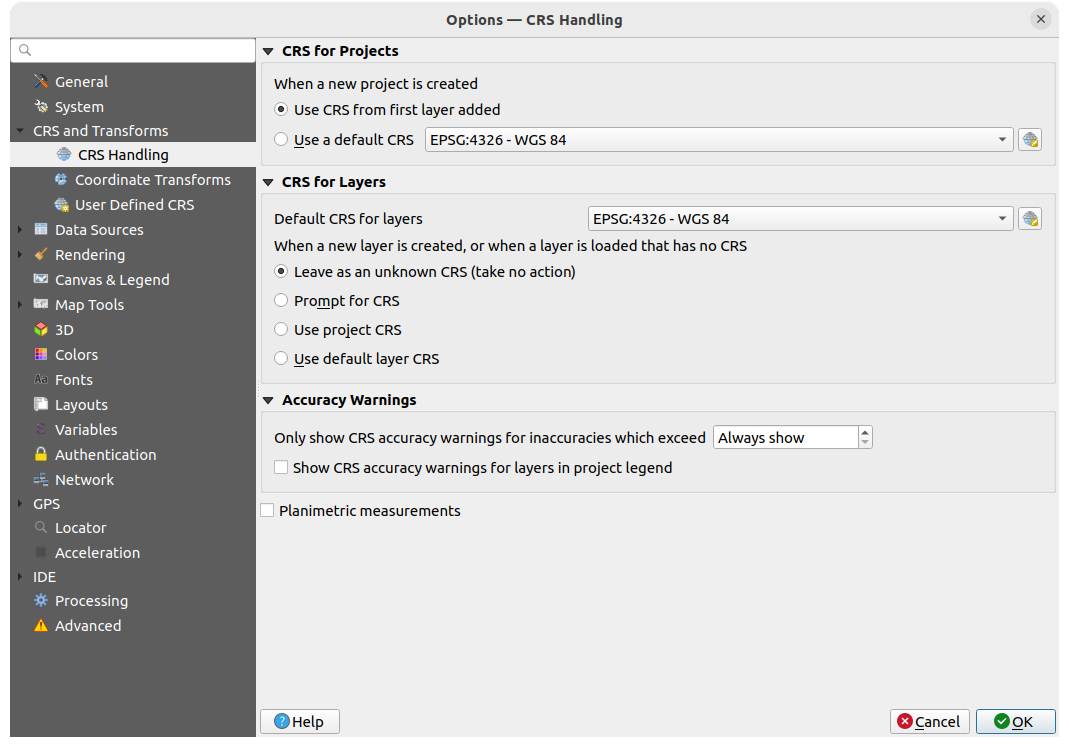
10.1. ábra A koordináta-rendszer fül a QGIS Beállítások párbeszédablakában
A Vetület a rétegekhez csoport alatt válasszon egyet az Amikor új réteget hoz létre vagy ha a betöltésnél ismeretlen a koordináta-rendszer. lehetőségei közül:
 Koordináta-rendszer meghagyása ismeretlennek (ne tegyen semmit): nem fog rákérdezni a koordináta-rendszer kiválasztására, ha egy koordináta-rendszer nélküli réteget tölt be, így azt későbbi időpontra halasztja. Kényelmes, ha több réteget tölt be egyszerre. Az ilyen rétegek mellett a Rétegek panelen
Koordináta-rendszer meghagyása ismeretlennek (ne tegyen semmit): nem fog rákérdezni a koordináta-rendszer kiválasztására, ha egy koordináta-rendszer nélküli réteget tölt be, így azt későbbi időpontra halasztja. Kényelmes, ha több réteget tölt be egyszerre. Az ilyen rétegek mellett a Rétegek panelen  ikon látható. Ezek a rétegek nem lesznek hivatkozva, a
koordinátáikat pusztán számnak, Földtől független értéknek tekintjük, ami hasonló viselkedés, mint ami minden réteggel történik, ha a projekt koordináta-rendszer nélkülinek van beállítva.
ikon látható. Ezek a rétegek nem lesznek hivatkozva, a
koordinátáikat pusztán számnak, Földtől független értéknek tekintjük, ami hasonló viselkedés, mint ami minden réteggel történik, ha a projekt koordináta-rendszer nélkülinek van beállítva. Kérdezzen rá a koordináta-rendszerre: fel fogja kínálni, hogy kézzel válasszon koordináta-rendszert. A helyes koordináta-rendszer kiválasztása kritikus, mert egy hibás döntéssel a réteg a Föld rossz helyére kerül! Néha a kísérő metaadatok közt megtalálható a réteg valódi koordináta-rendszere, más esetekben viszont kapcsolatba kell lépnie az adatok eredeti szerzővel, hogy meghatározza a megfelelő koordináta-rendszert.
Kérdezzen rá a koordináta-rendszerre: fel fogja kínálni, hogy kézzel válasszon koordináta-rendszert. A helyes koordináta-rendszer kiválasztása kritikus, mert egy hibás döntéssel a réteg a Föld rossz helyére kerül! Néha a kísérő metaadatok közt megtalálható a réteg valódi koordináta-rendszere, más esetekben viszont kapcsolatba kell lépnie az adatok eredeti szerzővel, hogy meghatározza a megfelelő koordináta-rendszert. Használja az alapértelmezett réteg koordináta-rendszert, ami be lett állítva fentebb az Alapértelmezett vetület a rétegekhez legördülő listában.
Használja az alapértelmezett réteg koordináta-rendszert, ami be lett állítva fentebb az Alapértelmezett vetület a rétegekhez legördülő listában.
Javaslat
Ha egyszerre szeretné több réteghez hozzárendelni ugyanazt a koordináta-rendszert (mert nincs nekik, vagy rossz van beállítva):
Válassza ki a rétegeket a Rétegek panelen
Nyomjon Ctrl+Shift+C billentyűkombinációt. Kattinthat az egyik rétegre is jobb egérgombbal, vagy használhatja a menüpontot
Keresse meg és válassza ki használandó helyes koordináta-rendszert
Majd nyomjon OK gombot. A rétegek tulajdonságai párbeszédpanel Forrás fülén ellenőrizheti, hogy megfelelően lett-e beállítva.
Vegye figyelembe, hogy a CRS módosítása ebben a beállításban semmilyen módon nem változtatja meg a mögöttes adatforrást, csak azt módosítja, hogy a QGIS hogyan értelmezze a réteg nyers koordinátáit az aktuális QGIS projekten belül.
10.3. Projekt koordináta-rendszerek
A QGIS-ben minden projekthez hozzá van rendelve koordináta-rendszer. Ez határozza meg azt, hogy az adatok nyers koordinátáit miként kell a QGIS térképvásznának lapos térképére vetítve megjeleníteni.
A QGIS a vektoros és raszteres adatoknál is támogatja az úgynevezett „röptében” transzformálást. Ez azt jelenti, hogy függetlenül a projektben lévő rétegek koordináta-rendszereitől mind automatikusan a projektben megadott közös koordináta-rendszerbe lesz transzformálva. A háttérben a QGIS láthatatlan módon újravetíti a projektben lévő összes réteget a projekt koordináta-rendszerébe, így azok megjelenítésnél egymáshoz képest a megfelelő pozícióba kerülnek.
Fontos, hogy a QGIS projektjeihez megfelelő koordináta-rendszert válasszon. Ha nem megfelelőt választ, a térképek torzultan fognak kinézni és rosszul fogják tükrözik az elemek valós, relatív méretét és helyzetét. A kisebb földrajzi területeken végzett munka során rendszerint számos szabványos koordináta-rendszer van használatban egy adott országon vagy közigazgatási területen belül. Fontos dolog utánajárni annak, hogy az adott területen mely koordináta-rendszerek az alkalmasak és szabványosak, és gondoskodjon róla, hogy a QGIS projektje megfeleljen ezeknek a szabványoknak.
Alapértelmezés szerint a QGIS minden új projektet egy globális, alapértelmezett vetületben indít. Ez az alapértelmezett koordináta-rendszer az EPSG:4326 (más néven „WGS 84”), ami egy globális szélesség/hosszúság alapú vonatkozási rendszer. Ez az alapértelmezés megváltoztatható a  párbeszédablak Koordináta-rendszer fülén a Vetület az új projektekhez beállítás alatt (lásd még 10.1. ábra). Az egyik lehetőség, hogy a projekt koordináta-rendszerét automatikusan úgy állítsa be, hogy az megfeleljen az új projektbe betöltött első réteg koordináta-rendszerének, vagy választhat egy másik alapértelmezett koordináta-rendszert az összes újonnan létrehozott projekthez. Ez a választás mentésre kerül a következő QGIS munkamenetekben való használatra is.
párbeszédablak Koordináta-rendszer fülén a Vetület az új projektekhez beállítás alatt (lásd még 10.1. ábra). Az egyik lehetőség, hogy a projekt koordináta-rendszerét automatikusan úgy állítsa be, hogy az megfeleljen az új projektbe betöltött első réteg koordináta-rendszerének, vagy választhat egy másik alapértelmezett koordináta-rendszert az összes újonnan létrehozott projekthez. Ez a választás mentésre kerül a következő QGIS munkamenetekben való használatra is.
A projekt koordináta-rendszere a párbeszédablakban is beállítható. Ez a QGIS állapotsorának jobb alsó sarkában is megjelenik.
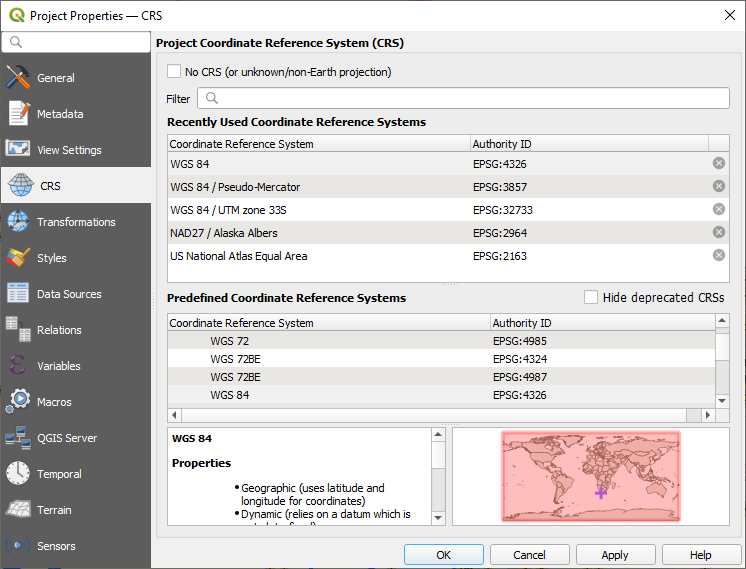
10.2. ábra A projekt tulajdonságai párbeszédablak
A lehetőségek a következők:
 Nincs vetület (vagy ismeretlen/nem földi vetület): A kipipálása letilt minden vetületkezelést a projekten belül, így az összes réteg és térkép koordináta egyszerű 2D-s derékszögű koordinátákként lesz kezelve, amelyek nincsenek összefüggésben a Föld felszínén lévő pontokkal. Ez használható a réteg koordináta-rendszerének kitalálására (a nyers koordinátái alapján) vagy amikor a QGIS-t a Földtől független célra használják, mint amilyen a szerepjáték térképek, épületek, mikroszkopikus dolgok térképezése. Ez esetben:
Nincs vetület (vagy ismeretlen/nem földi vetület): A kipipálása letilt minden vetületkezelést a projekten belül, így az összes réteg és térkép koordináta egyszerű 2D-s derékszögű koordinátákként lesz kezelve, amelyek nincsenek összefüggésben a Föld felszínén lévő pontokkal. Ez használható a réteg koordináta-rendszerének kitalálására (a nyers koordinátái alapján) vagy amikor a QGIS-t a Földtől független célra használják, mint amilyen a szerepjáték térképek, épületek, mikroszkopikus dolgok térképezése. Ez esetben:A réteg megjelenítésekor nem történik újravetítés: az elemek a nyers koordinátáik alapján lesznek kirajzolva.
Az ellipszoid zárolva van és „Nincs/Planimetrikus” módba kényszerítve.
A távolság és terület mértékegységek, valamint a koordinátamegjelenítés zárolva vannak, és kényszerítve az „ismeretlen mértékegység”. Az összes mérés ismeretlen térképi egységben történik és nincs lehetőség konverzióra.
or an existing coordinate reference system that can be geographic, projected or user-defined. A preview of the CRS extent on earth is displayed to help you select the appropriate one. Layers added to the project are translated on-the-fly to this CRS in order to overlay them regardless of their original CRS. Use of units and ellipsoid setting are available and make sense and you can perform calculations accordingly.
Amikor egy QGIS projekthez új koordináta-rendszert választ, mérések mértékegységei automatikusan módosulnak a Projekt tulajdonságok párbeszédablak Általános lapján (), hogy megfeleljenek a kiválasztott koordináta-rendszernek. Például egyes koordináta-rendszerek a koordinátáikat méter helyett lábban határozzák meg, így a QGIS projektben egy ilyen koordináta-rendszert kiválasztva a projektet is alapértelmezés szerint lábban mérésre állítja be.
Javaslat
Projekt koordináta-rendszerének beállítása egy rétegből
Hozzárendelhet a projekthez koordináta-rendszert egy réteg koordináta-rendszere alapján is:
A Rétegek panelen kattintson jobb egérgombbal arra a rétegre, amiből a koordináta-rendszert venni szeretné
Válassza a Projekt vetület beállítása a rétegből menüpontot.
A projekt koordináta-rendszere módosul a rétegére. A térképvászon kiterjedése, a koordinátamegjelenítés ennek megfelelően frissül és a projekt összes rétege röptében át lesz számolva az új koordináta-rendszerbe.
10.4. Koordináta-rendszer választó
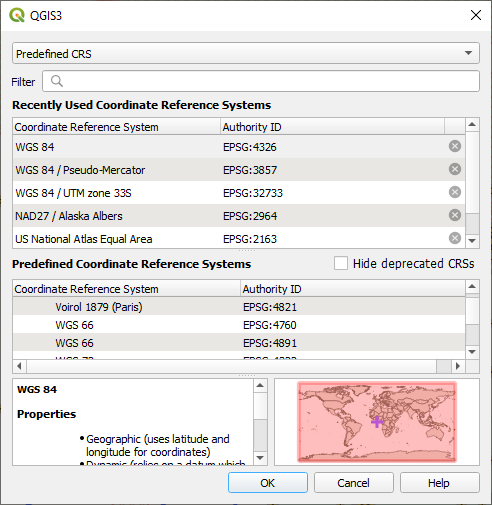
10.3. ábra CRS Selector
Ez a párbeszédablak vetületi adatbázisokat biztosítva segít koordináta-rendszert rendelni egy projekthez vagy réteghez. A párbeszédablak elemei a következők:
Szűrő: Ha tudja a koordináta-rendszer EPSG-kódját, azonosítóját vagy nevét, kereshet ezekre. Adja meg az EPSG-kódot, azonosítót, vagy a nevet.
Korábban használt koordináta-rendszerek: Ha vannak olyan koordináta-rendszerek, melyeket gyakran használ a mindennapos térinformatikai munkája során, azok meg fognak jelenni ebben a listában. Kattintson egy elemre a hozzárendelt koordináta-rendszer kiválasztásához.
A Világ koordináta-rendszerei: Ez a QGIS által támogatott koordináta-rendszerek listája, beleértve a földrajziakat, vetítetteket és az egyénieket. Koordináta-rendszer megadásához válassza ki a listából lenyitva a megfelelő kategóriát. Az aktív koordináta-rendszer előre ki van választva.
PROJ szöveg: Ez a PROJ vetületi motor által használt koordináta-rendszer definíciós szöveg. Ez a szöveg csak olvasható, és tájékoztató jellegű.
If you want to remove a recently used CRS from the list that can be done in several ways:
Press
 Remove from recently used CRS button on the right
side.
Remove from recently used CRS button on the right
side.Press Del after selecting CRS that you want to remove.
Right-click on used CRS and choose
 Remove selected CRS from recently used CRS to remove
selected CRS
or
Remove selected CRS from recently used CRS to remove
selected CRS
or  Clear all recently used CRS to remove all used
CRS.
Clear all recently used CRS to remove all used
CRS.
A koordináta-rendszer választó egy hozzávetőleges előnézetet is megjelenít arról a földrajzi területről, amelyen a kiválasztott koordináta-rendszer használható. Sok koordináta-rendszert csak kis földrajzi területeken való használatra terveztek, ezeket nem tanácsos azon a területen kívül használni. Amikor kiválaszt egy CRS-t a listából, az előnézeti térkép kiemeli a hozzávetőleges használati területet. Ezenkívül ez az előnézeti térkép az aktuális fő térképvászon aktuális kiterjedését is megjelöli.
10.5. Egyéni koordináta-rendszer
Ha a QGIS nem ismeri azt a koordináta-rendszert, amire szüksége lenne, definiálhat egy sajátot. Ehhez kattintson a menü select  Egyéni vetületek… menüpontjára. Az egyéni koordináta-rendszerek a QGIS felhasználói adatbázisában tárolódnak. Az egyéni koordináta-rendszereken kívül ez az adatbázis tartalmazza a térbeli könyvjelzőket és a többi egyéni adatot.
Egyéni vetületek… menüpontjára. Az egyéni koordináta-rendszerek a QGIS felhasználói adatbázisában tárolódnak. Az egyéni koordináta-rendszereken kívül ez az adatbázis tartalmazza a térbeli könyvjelzőket és a többi egyéni adatot.
Egyéni CRS meghatározása a QGIS-ben megköveteli a PROJ vetületi könyvtár alapos ismeretét. Kezdésként tekintse meg a „Kartográfiai vetületi eljárások UNIX környezethez – Egy felhasználó kézikönyve” című írást Gerald I. Evendentől, U.S. Geological Survey Open-File Report 90-284, 1990 (elérhető itt: https://pubs.usgs.gov/of/1990/of90-284/ofr90-284.pdf).
Ez a kézikönyv a proj és a kapcsolódó parancssori segédprogramok használatát írja le. A proj-hoz használt kartográfiai paraméterek leírása a felhasználói kézikönyvben található, és megegyeznek a QGIS által használtakkal.
Az Egyéni koordináta-rendszer párbeszédablak csak két paraméter megadását igényli a koordináta-rendszer definiálásához:
Egy beszédes név
A kartográfiai paraméterek PROJ vagy WKT formátumban
Új koordináta-rendszer készítéséhez:
Adjon meg egy beszédes nevet
Válassza ki a formátumot: ez lehet Proj karakterlánc vagy WKT
Adja meg a koordináta-rendszer Paramétereket.
Megjegyzés
Inkább WKT formátumban tárolja a CRS definíciót
Bár a
Proj karakterláncés aWKTformátumok is támogatottak, erősen ajánlott a vetületi definíciók WKT formátumban történő tárolása. Ezért, ha a definíció proj formátumban érhető el, válassza ki azt a formátumot, adja meg a paramétereket, majd váltson WKT formátumra. A QGIS átalakítja a definíciót WKT formátumba, amelyet később elmenthet.Kattintson az Ellenőrzés gombra, amivel ellenőrizheti, hogy a megadott koordináta-rendszer definíció elfogadható vetület definíció-e.
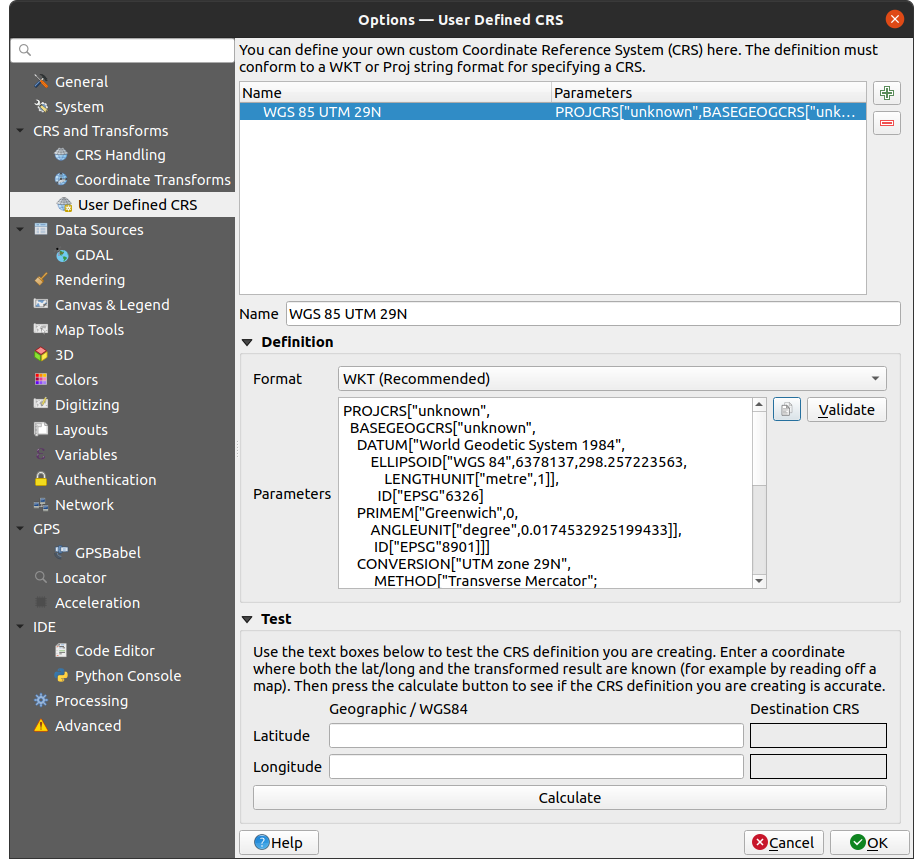
10.4. ábra Egyéni koordináta-rendszer párbeszédablak
A koordináta-rendszer paraméterek tesztelésével megbizonyosodhat arról, hogy azok értelmes eredményt adnak. Ehhez adja meg egy ismert hely WGS 84 szélesség és hosszúság koordinátát az Észak és Kelet mezőkben. Kattintson a Számít gombra, majd hasonlítsa össze az eredményt a koordináta-rendszerében lévő ismert értékekkel.
10.5.1. NTv2 transzformáció integrálása QGIS-be
Ahhoz, hogy a QGIS-t NTv2 transzformációs fájllal egészítse ki, egy további lépésre lesz szüksége:
Helyezze el az NTv2 fájlt (.gsb) a QGIS által használt CRS/Proj könyvtárában (pl.
C:\OSGeo4W64\share\projWindows felhasználó esetében)Adja hozzá a Proj definícióhoz a nadgrids (
+nadgrids=fájlneve.gsb) paramétert az Egyéni vetület Paraméterek mezőjében ().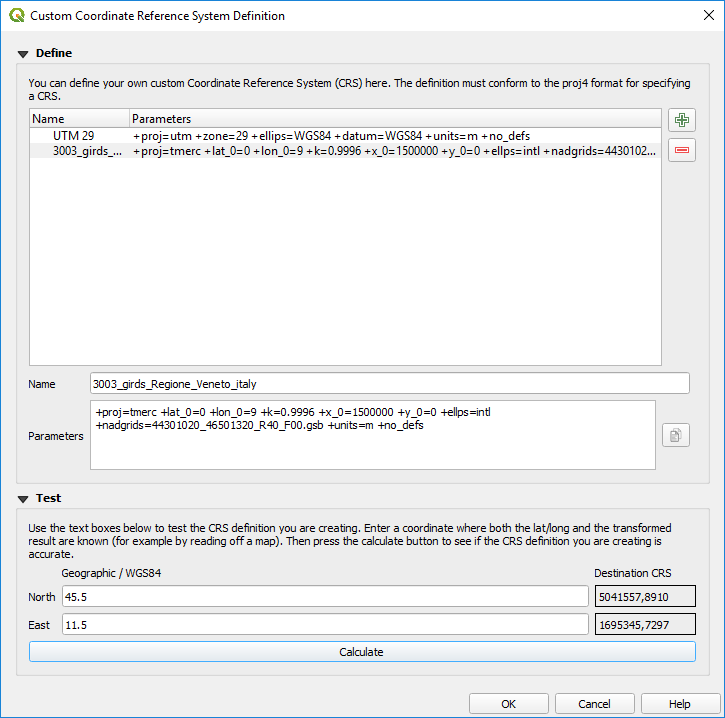
10.5. ábra Egy NTv2 transzformáció beállítása
10.6. Dátumtranszformációk
A QGIS-ben alapértelmezés szerint engedélyezett a „röptében” transzformálás, ami azt jelenti, hogy amikor különböző koordinátarendszerben lévő rétegeket használ, a háttérben a QGIS újravetíti azokat a projekt koordináta-rendszerébe.
Alapértelmezésben a QGIS az elérhető legpontosabb transzformációt próbálja használni. Ez azonban bizonyos esetekben nem lehetséges, például amikor egy transzformáció használatához további támogatási fájlokra van szükség. Amikor elérhető pontosabb transzformáció, de jelenleg nem használható, a QGIS egy figyelmeztetést jelenít meg, amely tájékoztat a pontosabb átalakításról és az engedélyezésének módjáról. Ehhez általában le kell tölteni egy külső csomagot a transzformációt biztosító támogatási fájlokkal és kicsomagolni a QGIS felhasználói profil könyvtár alatti proj könyvtárba.
Igény esetén a QGIS arra is tud figyelmeztetni, ha két koordináta-rendszer között több lehetséges átalakítás is létezik, és segít tudatos döntést hozni az adathoz legmegfelelőbb transzformáció kiválasztásában.
A testreszabást a  lapon az Alapértelmezett dátumtranszformációk alatt lehet elvégezni:
lapon az Alapértelmezett dátumtranszformációk alatt lehet elvégezni:
a
 Rákérdezés a dátumtranszformációra, ha több is rendelkezésre áll használatával: ha egy forrás–cél koordináta-rendszer pároshoz több dátumtranszformáció is megfelelő, automatikusan megnyílik egy párbeszédablak, amely megkérdezi, hogy a dátumtranszformációk közül melyik legyen használva a projektben. Ha a transzformáció kiválasztásakor ki van pipálva az Alapértelmezetté tesz lehetőség, a QGIS emlékezni fog a választásra és automatikusan alkalmazni fogja minden újonnan létrehozott projektben.
Rákérdezés a dátumtranszformációra, ha több is rendelkezésre áll használatával: ha egy forrás–cél koordináta-rendszer pároshoz több dátumtranszformáció is megfelelő, automatikusan megnyílik egy párbeszédablak, amely megkérdezi, hogy a dátumtranszformációk közül melyik legyen használva a projektben. Ha a transzformáció kiválasztásakor ki van pipálva az Alapértelmezetté tesz lehetőség, a QGIS emlékezni fog a választásra és automatikusan alkalmazni fogja minden újonnan létrehozott projektben.vagy a megfelelő dátumtranszformációk listájának definiálásával, amelyek alapértelmezettként használhatók egy réteg projektbe való betöltésekor vagy egy réteg újravetítésekor.
Használja a
 gombot a Dátumtranszformációk választása párbeszédablak megnyitásához. Ezután:
gombot a Dátumtranszformációk választása párbeszédablak megnyitásához. Ezután:Válassza ki a réteg Forrás CRS-ét a legördülőlistából, vagy a
 Koordináta-rendszer kiválasztása gombbal.
Koordináta-rendszer kiválasztása gombbal.Adja meg hasonló módon a Cél CRS-t.
Az elérhető forrásból célba transzformálások listája látható lesz a táblázatban. Egy sorra kattintva megjelennek a transzformáció részletei az alkalmazott beállításokról, az elérhető pontosságról és a felhasználási területről.
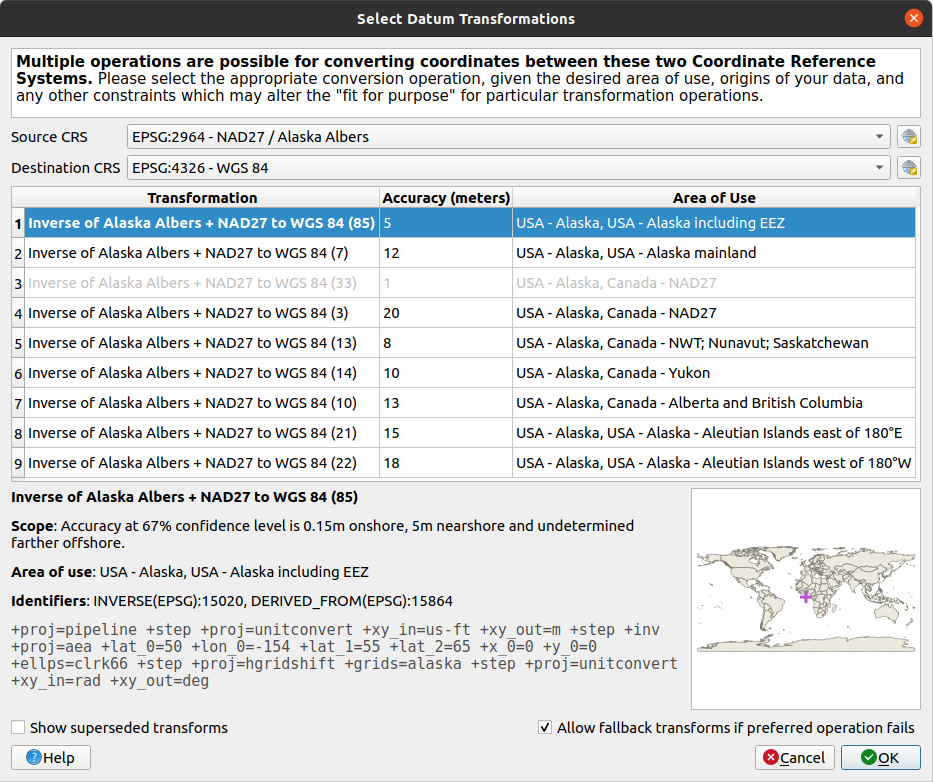
10.6. ábra Előnyben részesített alapértelmezett dátumtranszformáció kiválasztása
Egyes esetekben a előfordulhat, hogy a transzformáció nem végezhető el az Ön rendszerén. Ilyen esetekben a transzformáció megjelenik a listában (szürkén), de nem lehet kiválasztani, amíg a szükséges transzformációt támogató fájlok nincsenek telepítve. Általában található a felületen egy gomb a megfelelő rácsháló letöltéséhez, amely aztán az aktuális felhasználói profil
projmappájában lesz eltárolva.Keresse meg és válassza ki a kívánt transzformációt
Igény szerint állítsa be a
 Tartalék transzformációk engedélyezése lehetőséget
Tartalék transzformációk engedélyezése lehetőségetKattintson az OK gombra.
Az Alapértelmezett dátumtranszformációk táblázatban új sor jön létre, mutatva Forrás CRS és Cél CRS azonosítójá, a transzformációban használt Művelet-et és hogy be van-e jelölve a Tartalék transzformációk engedélyezése.
Innentől a QGIS automatikusan tudja használni a kiválasztott dátumtranszformációkat a későbbi, a két koordináta-rendszer közötti transzformációk során. A lista elemeit törölheti (
 ) vagy szerkesztheti (
) vagy szerkesztheti ( ).
).
A  lapon lévő transzformációkat az összes újonnan létrehozott QGIS projekt megörökli. Továbbá egy adott projektnek lehetnek saját transzformációi is, amiket a Projekt tulajdonságok párbeszédablak Koordináta-rendszer lapján lehet megadni (). Ezek a beállítások csak az aktuális projektre érvényesek.
lapon lévő transzformációkat az összes újonnan létrehozott QGIS projekt megörökli. Továbbá egy adott projektnek lehetnek saját transzformációi is, amiket a Projekt tulajdonságok párbeszédablak Koordináta-rendszer lapján lehet megadni (). Ezek a beállítások csak az aktuális projektre érvényesek.